Excel テーマが適用されない [修正]
![Excel テーマが適用されない [修正]](https://cdn.thewindowsclub.blog/wp-content/uploads/2023/09/excel-themes-option-is-not-working-1-640x342.webp)
テーマ機能は、Excel スプレッドシートの色とサイズを変更します。テーマ パッケージは、スプレッドシートの外観を変更する色、フォント、効果で構成されています。しかし、突然、 Excel テーマが適用されない、またはExcel テーマ機能が動作していないことがわかったらどうしますか? このチュートリアルでは、問題を解決するための解決策を説明します。
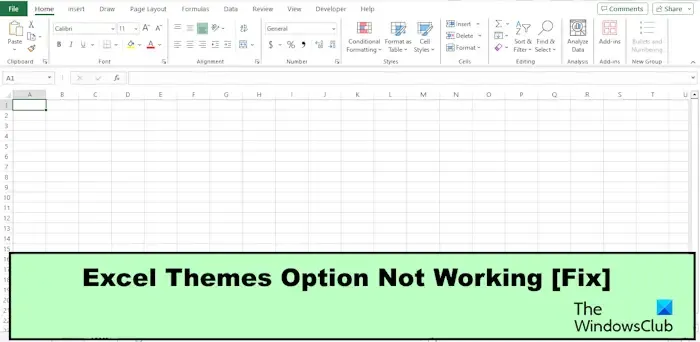
Excelのテーマが適用されない問題を修正
Excel テーマが適用されない場合、または Excel テーマ機能が動作しない場合は、次の提案に従って問題を解決してください。
- ワークシートの保護を解除します。
- スプレッドシートから条件付き書式を削除します。
- エクセルを修復します。
- エクセルを更新します。
1] ワークシートの保護を解除します
ワークシートがパスワードで保護されている場合、「テーマ」オプションはグレー表示になります。したがって、テーマ オプションを表示できるようにするには、ワークシートの保護を解除する必要があります。
ワークシートをクリックします。

[レビュー]タブに移動し、[保護] グループの [シートの保護を解除] ボタンをクリックします。
パスワードを入力して Enter を押します。
ワークシートは保護されていません。次に、「ページレイアウト」タブに移動して、「テーマ」オプションが有効になっているかどうかを確認します。
2] スプレッドシートから条件付き書式を削除する
ワークシートに条件付き書式が含まれている場合は、スプレッドシートにテーマを追加できません。ワークシートから条件付き書式を削除してください
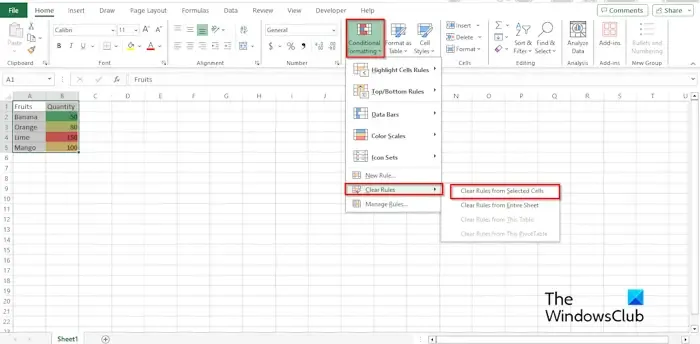
[ページ レイアウト]タブで、[テーマ] ボタンをクリックし、テーマを選択します。
[ホーム]タブの [スタイル] グループで、[条件付き書式] ボタンをクリックし、ルールのクリアの上にカーソルを置き、[選択したセルからルールをクリア] を選択します。
選択したテーマが表示されます。
3] Excelを修復する
Excel ファイルが破損しているため、テーマ機能が動作しない可能性があります。次のように、 Windows 設定を使用してアプリを修復またはリセットできます。
Windows から設定を開きます。
「アプリ」をクリックします。
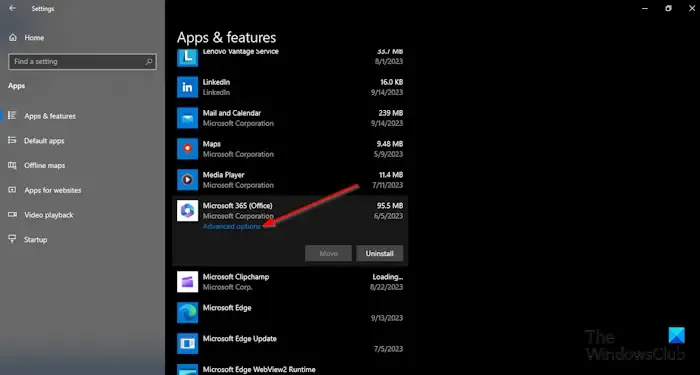
左側のペインで「アプリと機能」をクリックします。
「Microsoft 365 (Office)」をクリックし、「詳細オプション」をクリックします。
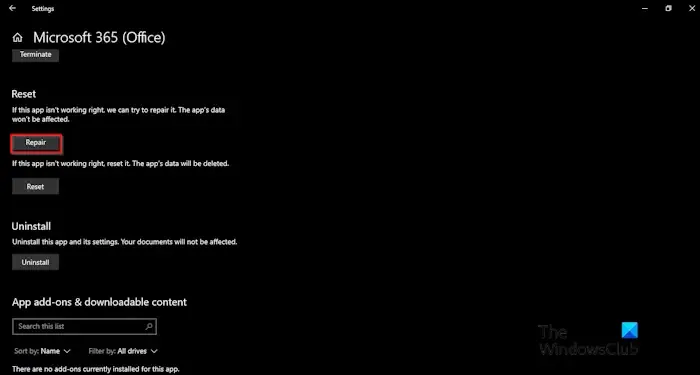
「修復」ボタンをクリックします。
次に、Excel で [テーマ] オプションが機能しているかどうかを確認します。
4] Excelを更新する
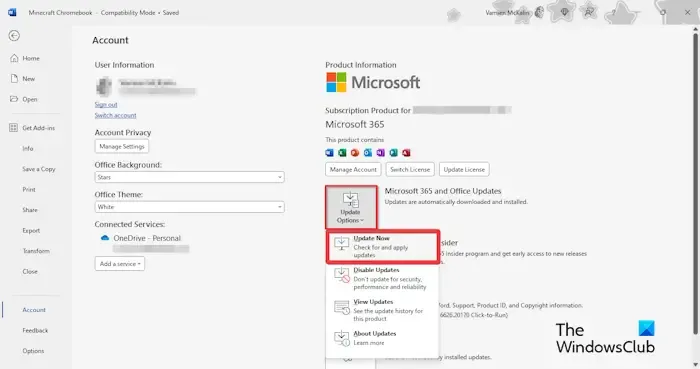
Office を更新するには:
- [ファイル]をクリックします。
- バックステージ ビューで、[アカウント] をクリックします。
- [更新オプション] ボタンをクリックし、[今すぐ更新] を選択します。
更新を待ってから、テーマ オプションが機能しているかどうかを確認します。
Excel でテーマを変更できないのはなぜですか?
Microsoft Excel では、ワークシートが保護されている、スプレッドシートに条件付き書式が設定されている、Excel のインストールが破損している、Excel を更新する必要があるなどの理由により、この記事で説明されているテーマを変更できる場合があります。
Excel でフェザー テーマを適用するにはどうすればよいですか?
このcreate.microsoft.com Web サイトにアクセスします。検索エンジンに「羽」テーマと入力します。羽のテーマを検索し、Enter キーを押します。「ダウンロード」ボタンをクリックしてテーマをダウンロードします。
ここで Excel を開きます。[ページ レイアウト] タブをクリックし、[テーマ] ボタンをクリックして、[テーマの参照] を選択します。[テーマまたはテーマドキュメントの選択] ダイアログボックスが開きます。左側のペインで [ダウンロード] に移動し、テンプレートを選択して、 [開く] をクリックします。さて、羽のテーマがあります。列ヘッダーのフォントが変更されていることがわかります。
フェザー テーマを保存する場合は、[テーマ] ボタンをクリックし、メニューから [現在のテーマを保存] を選択します。「現在のテーマを保存」ダイアログボックスが開きます。テーマに名前を付けて、「保存」をクリックします。テーマを表示したい場合は、「テーマ」ボタンをクリックしてメニューを表示します。



コメントを残す